この記事は、Microsoft EdgeでF12キーを押しても開発者ツールが起動しない場合の具体的な対処法をわかりやすく解説します。
Webシステムの検証やフロントエンド開発を行う現場では欠かせない開発者ツールが使えなくなると、デバッグ作業や表示確認に支障をきたします。
私は企業の情報システム担当者として、日々ブラウザ環境を管理しながら現場のトラブル対応を行っています。
その中で実際に寄せられた「F12が効かない」「開発者ツールが開かない」といった相談と、自身の解決経験を踏まえ、Microsoft Edgeの設定確認、代替ショートカットの利用、修復インストール、そして最終手段となるMicrosoft Edge DevTools Previewの活用まで、効果のあった方法を順を追って解説します。
初歩的な設定ミスやキーボードの不調からブラウザ内部の破損まで幅広くカバーしているため、この記事を読めばMicrosoft Edgeで開発者ツールが起動しない原因を素早く切り分け、解決する手順が分かります。
Microsoft Edgeの設定を確認してF12ショートカットを有効化する
社内SEの現場感として、この設定をオンにするだけで解決するケースが体感で「過半数以上」です。まずここを確実に押さえるのが最短ルートです。
Edgeのアップデートや新規セットアップ時に初期状態で「F12キーを使用して開発者ツールを開きます」がオフになっていることが原因であることが多く、基本となる対処法です。
以下の手順を順番に実行すれば、ほとんどの環境で開発者ツールを正常に起動できるようになります。
- Edge右上の「…(三点リーダー)」→「設定」を開く
- 左メニューの「システムとパフォーマンス」を選択
- 「F12キーを使用して開発者ツールを開きます」をオンにする
ここからは、実際の画面を使いながら、「F12キーを使用して開発者ツールを開きます」をオンにする方法をわかりやすく解説していきます。
Microsoft Edgeを開き、右上の 「…(三点リーダー)」をクリックし、「設定」を選択してください。
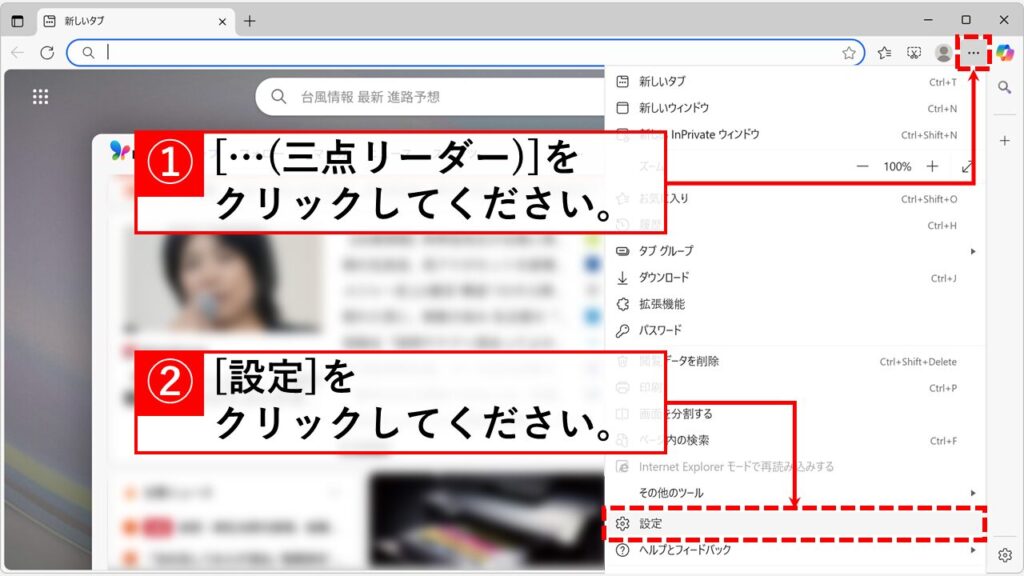
「設定」を選択すると、Microsoft Edgeの設定画面が開きます。
左側のメニューから「システムとパフォーマンス」をクリックしてください。
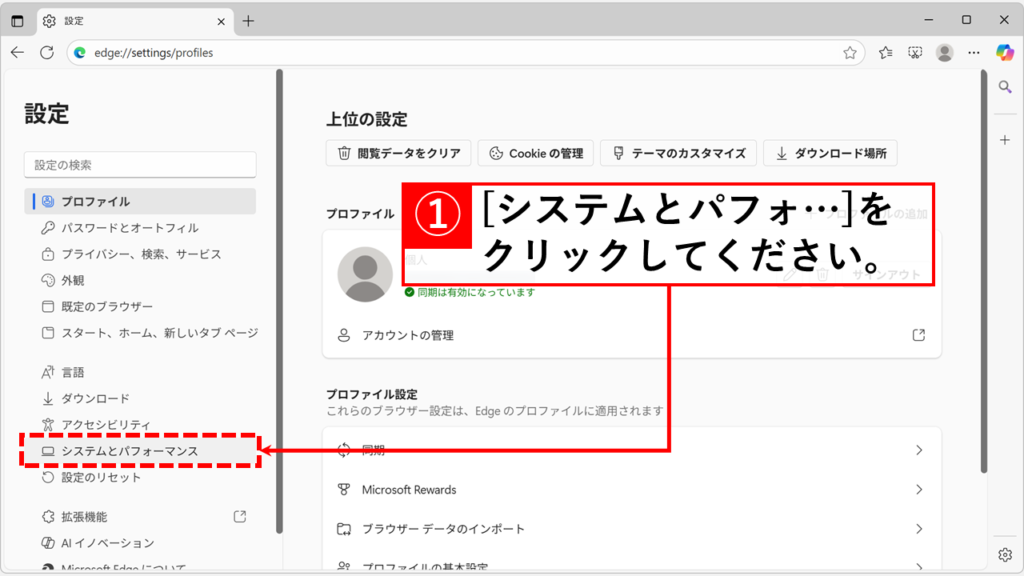
「システムとパフォーマンス」をクリックすると、同名の設定画面に移動します。
その中にある「F12キーを使用して開発者ツールを開きます」をオン(有効)にしてください。
これでF12キーで開発者ツールを開くことができます。
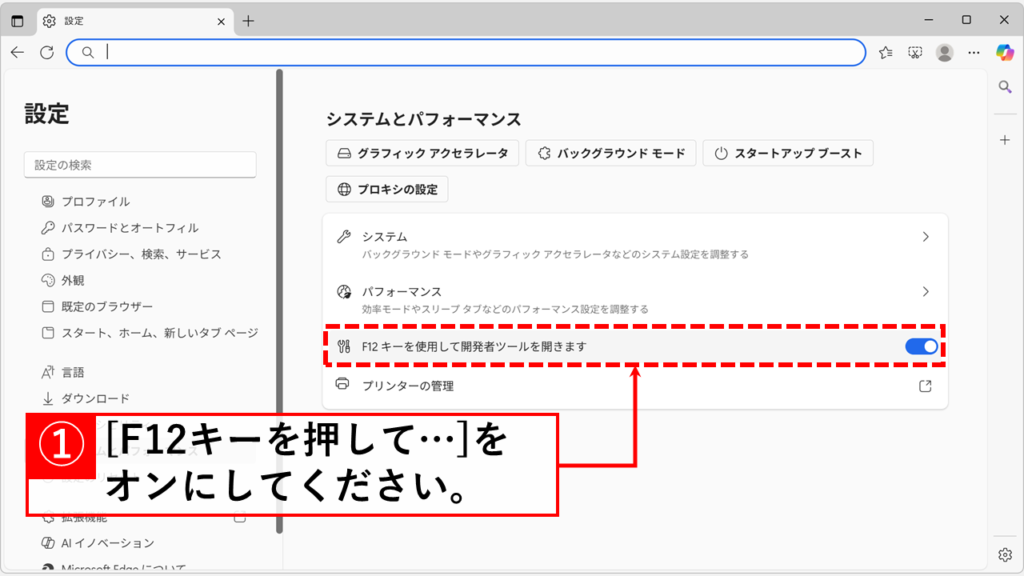
F12が効かないときに試せる代替ショートカットと操作方法
F12キーを押してもMicrosoft Edgeの開発者ツールが起動しない場合でも、他の方法で起動できるケースがあります。以下の方法を順に試してみてください。
Ctrl+Shift+I:開発者ツール全体を起動する標準ショートカットCtrl+Shift+J:コンソールタブを直接開くショートカット- 右クリック→「開発者ツールで調査する」:ページ上で右クリックし、メニューから選択
- Edgeメニュー(右上の「…」)→「その他のツール」→「開発者ツール」:画面右上の「…」メニューから順に選択
F12キーが無効化されていても、これらのショートカットやメニュー操作なら起動できる場合が多く、開発者ツールを使った検証やデバッグを継続できます。
さらに、キーボードの不調やノートPC特有のFnキー設定によってF12が効かないケースでも、これらの代替操作は有効です。
開発者ツールが起動しない場合はMicrosoft Edgeを修復インストール
設定の確認や代替ショートカットでも開発者ツールが起動しない場合は、Microsoft Edge自体の修復インストールをおすすめします。
修復インストールを行うとMicrosoft Edgeのシステムファイルが再構築されるため、内部の破損が原因で開発者ツールが起動しないケースを解決できる可能性が高いです。
なお、履歴やお気に入り、保存済みパスワードなどのユーザーデータはそのまま残ります。
具体的な手順は関連記事「Microsoft Edgeを修復インストールする方法」で詳しく解説しています。
ここでは概要だけ紹介します。
- Windowsの「スタート」→「設定」→「アプリ」→「インストールされているアプリ」からMicrosoft Edgeを選択
- 「変更」をクリックして修復を開始
- 画面の指示に従って完了まで待つ
この操作によってMicrosoft Edge内部の破損が修復され、F12キーを使った開発者ツールの起動問題も解消される可能性があります。
どうしても開けないときはMicrosoft Edge DevTools Previewを利用する
通常は設定の確認やショートカット操作、修復インストールで解決できますが、それでも開発者ツールが起動しない場合は「Microsoft Edge DevTools Preview」を利用する方法があります。
このアプリはMicrosoft Storeから入手できる公式のプレビュー版開発者ツールで、Edge本体とは独立して動作するため、標準の開発者ツール(F12キー)が使えない環境でも開発者ツールを利用できるようになります。
よくある質問と答え(FAQ):EdgeでF12が効かない/開発者ツールが開かない場合
最後に、EdgeでF12が効かない/開発者ツールが開かない場合の対処法に関するよくある質問と答えをまとめました。
最後までご覧いただき、ありがとうございました。
記事の内容は独自検証に基づくものであり、MicrosoftやAdobeなど各ベンダーの公式見解ではありません。
環境によって結果が異なる場合がありますので、参考のうえご利用ください。
誤りのご指摘・追記のご要望・記事のご感想は、記事のコメント欄またはこちらのお問い合わせフォームからお寄せください。個人の方向けには、トラブルの切り分けや設定アドバイスも実施します。
※Microsoft、Windows、Adobe、Acrobat、Creative Cloud、Google Chromeほか記載の製品名・サービス名は各社の商標または登録商標です。
公式情報・関連資料
- DevTools の概要 - Microsoft Learn
- Microsoft Edge のキーボード ショートカット - Microsoftサポート
- Microsoft Edge DevTools Preview - Microsoft Store
- Developer Tools Availability 開発者ツールの使用を制御する - Microsoft Learn
実行環境詳細と検証日
- OS:Windows 11 Home 24H2(64bit)
※本記事の手順は Windows11 Home / Pro / Enterpriseで共通です(ポリシーで制限された環境を除く)。 - ハードウェア:Intel(R) Core(TM) Ultra 7 155H (1.40 GHz) / 32GB RAM
- Microsoft Edge:バージョン 139.0.3405.125 (公式ビルド) (64 ビット)
- 最終検証日:2025年9月11日


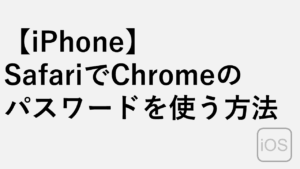

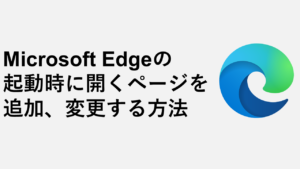
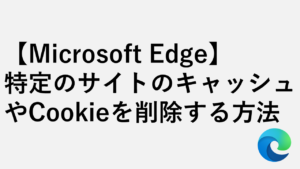
する方法-300x169.png)

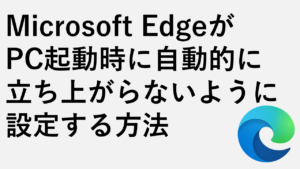
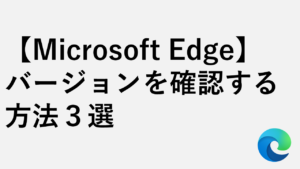
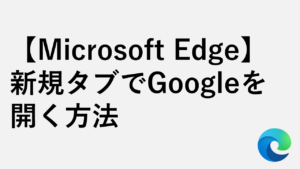
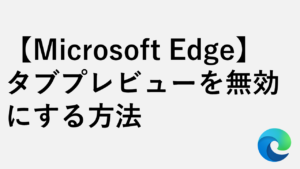
コメント